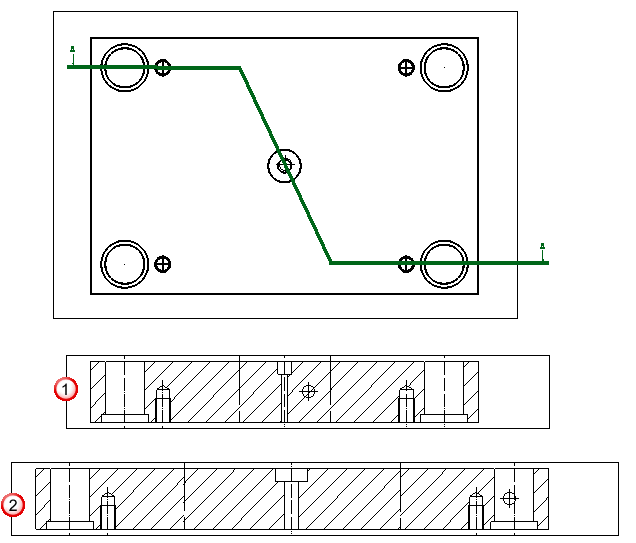Pour créer une vue de section :
Vous pouvez également créer des vues en coupe angulaires et étagées, en créant des lignes de coupe en conséquence. Par exemple :
|
Vue en coupe angulaire |
|
|
Vue en coupe étagée |
|
|
Vue en coupe angulaire étagée : Aligner section angulaires avec l'axe principal — Cette fonctionnalité produit une section qui est de la même taille que l'originale parce qu'elle est vue dans une seule direction. Utiliser cette option produit la section Aligner section étagées angulaires — Cette fonctionnalité est utilisée pour une cotation précise. Cette option fait pivoter la vue pour afficher la section étagée dans un état aplatit, permettant à une section étagée d'être mesurée. Utiliser cette option produit la section Pour de plus amples détails, voir Options d'alignement de vue en coupe angulaire. |
|
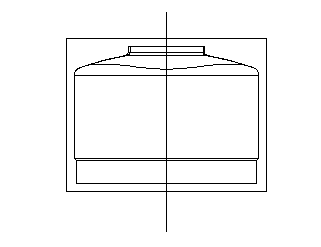
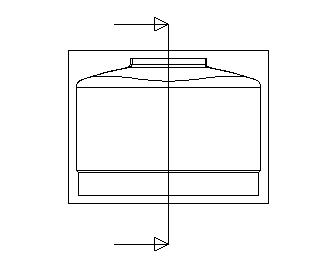

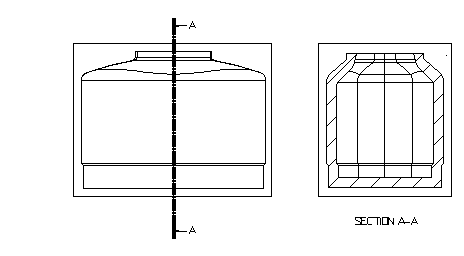
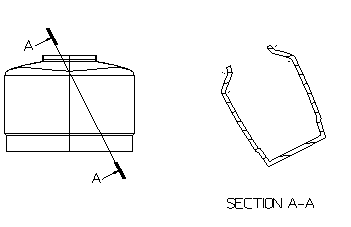
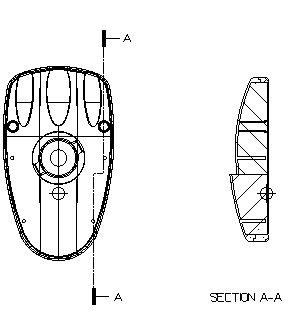
 .
.
 .
.